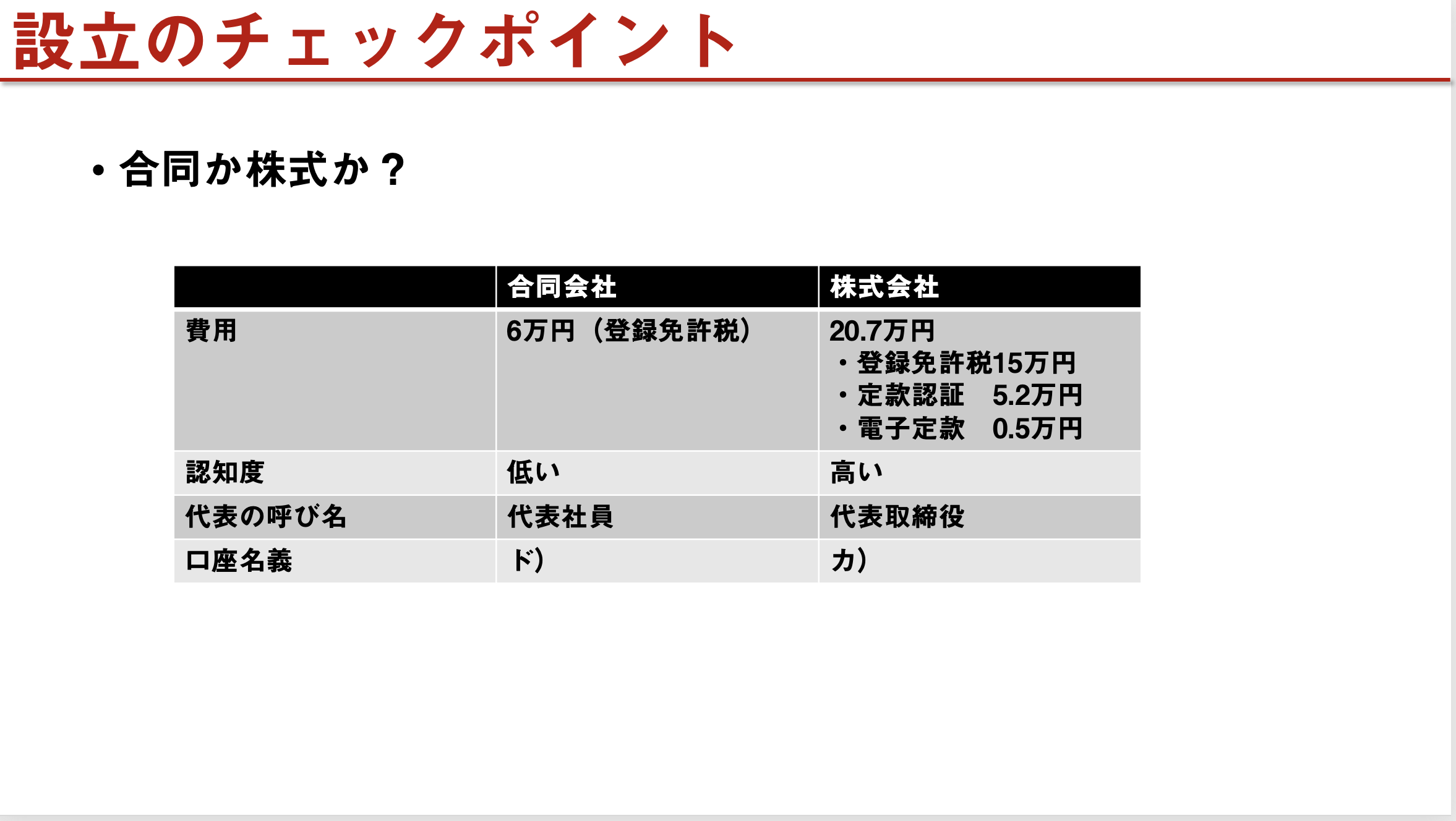パワポを使ったことがない、または、それほど使っていない方向けに、パワポをこんな感じで使っているということをまとめてみました。
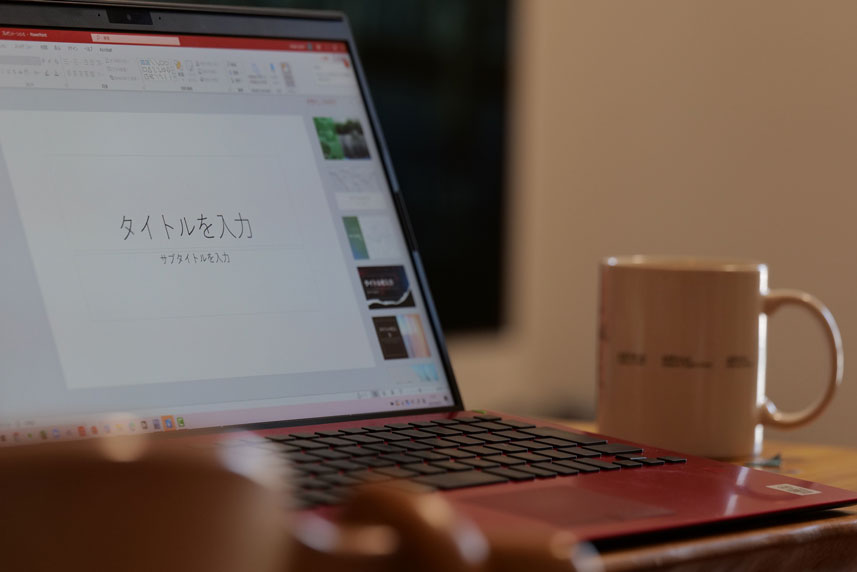
※パワポのスタート画面 by Panasonic S1(70-300mm)
独立後はじめての買い物は、パワポ
独立後初めて買ったモノ、初めての経費は、パワポでした。
ヨドバシカメラで36,800円。
当時(2007年)は、MicrosoftのOffice にパワポが入ってなく、独立時のパソコンにも Excel と Word はあっても、パワポが入ってなかったのです。
独立直近の職場には、パワポがあり、一度だけセミナーで使いました。
ただテンプレートをちょこっと触っただけで、使ったうちにはなりません。
独立初日に買いましたので、実質的には独立してからパワポのスキルを身につけました。
今では手放せないものになっています。
パワポを買った理由
パワポを買った理由は、
・セミナーをやると決めていたこと
・パンフレットをつくろうと思っていたこと
からです。
とはいえ初日に買わなくてもいいかなとは思いますが、それなりに意気込みがあったのでしょう。
パンフレットはどこかに依頼してもよかったのですが、そうではなく自分なりに工夫してつくりたいと思いパワポでつくることにしました。
最初のうちは、そのパンフレット作りでパワポを使っていたわけです。
その後は、セミナーをやるといっても、その年は1回、次の年も1回。
なかなか踏み出せない状況でした。
当然パワポもセミナーでは出番がなく。
さすがに次の年は「このままじゃまずい」と思い、毎月やると決め、11回セミナーをやりました。
そのときにパワポは当然役に立っています。
独立当初からブログを書いており、そのブログに載せる図をつくるのにパワポを使っていました。
今でもセミナーのスライドや図をつくるのにパワポを使っています。
パンフレットはもうつくっていませんが、セルフマガジンの下地をパワポでつくったことありました。
今はラクスルのオンラインデザインを使っていますけど。
ラクスルのオンラインデザインで小冊子(セルフマガジン)をつくる方法
こういったパワポの使い道を、改めてまとめてみました。
なおMacで一時期 Keynote を使っていたときもあります。
今は Windows と Mac を両方使うので、両方で使えるパワポをMac でも使うようになりました。
昔は Keynote が断然よかったのですが、今はどちらでもいいかなという感じです 。
パワポの使いみち
次のようなことでパワポを使っています。
図、画像をつくる
まずは、図や画像をつくるのにパワポを使っています。
たとえばこのブログ記事の図。
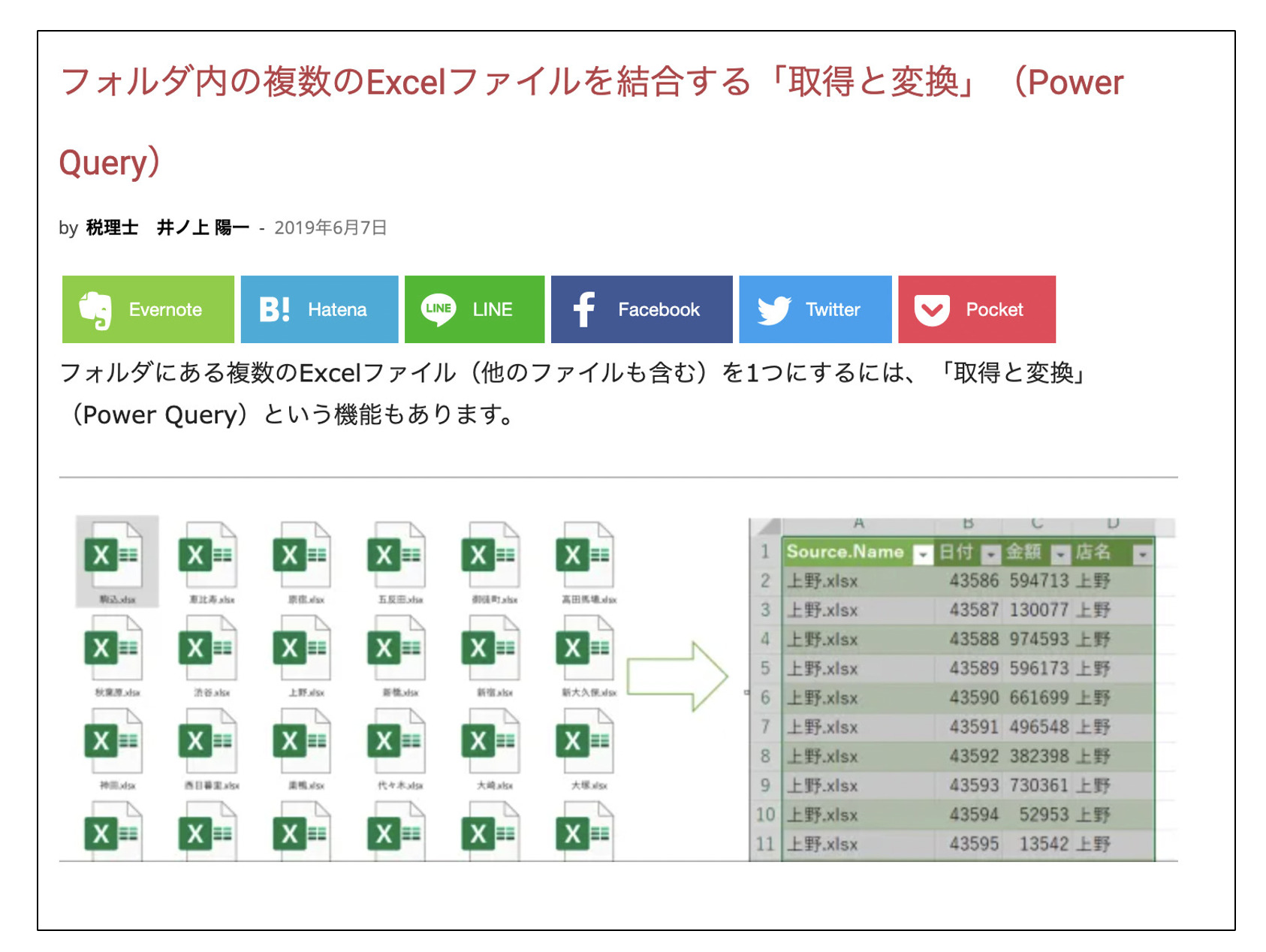
スクリーンショットを撮って、図形(矢印)を追加しただけではありますが、スクリーンショットを使うと図をつくりやすくなりますし、画像に文字を入れることもできます。
今は Photoshop や Illustrator を使うことも多いです。
やはりできることも多いので。
ただ、パワポでもちゃちゃっとつくることはできます。
YouTube のサムネイル(動画のトップ画像)は Photoshop でつくっていますが、パワポでもできないことはありません。
たとえば、左がPhotoshop、右がパワポです。
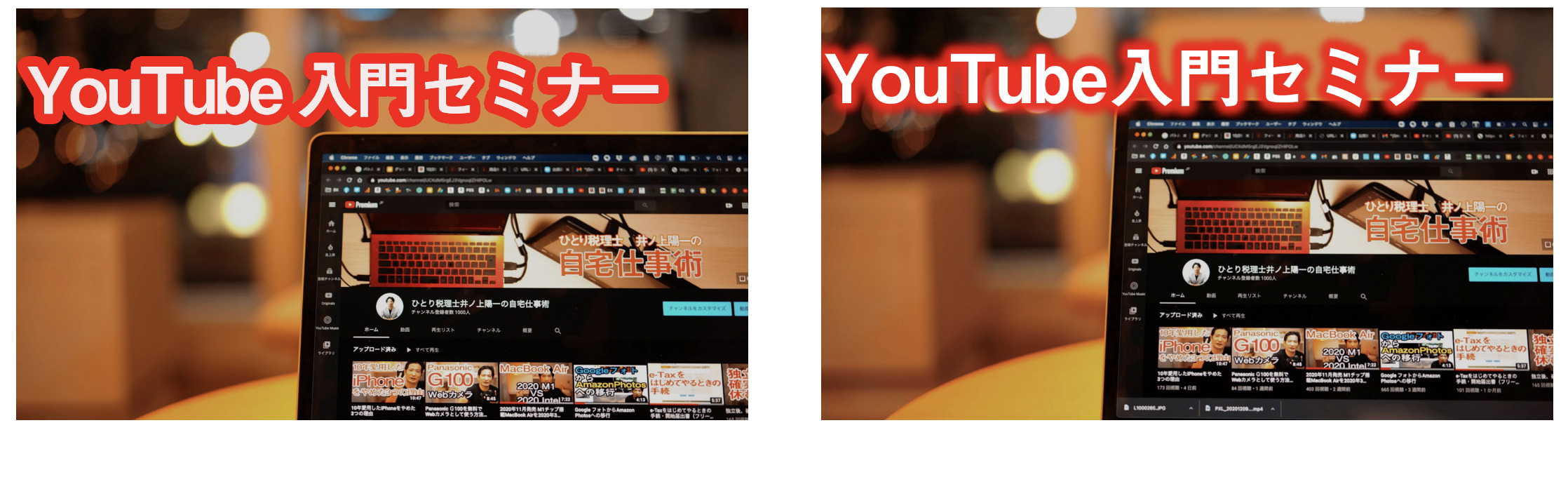
こういったふうに、写真をちょっと暗くして、白い字を載せることもできます。
資料
パワポを使って図や文字で資料をつくることもできます。
お客様に何か提案するなり、説明したりとするときに使うものです。
もちろんプリントアウトして打ち合わせをすることもできますが、オンライン上でも画面共有ですることによって、打ち合わせをより効果的にすることができます。
資料には、情報を詰め込まないようにしましょう。
話しながら説明するわけですので、その話すことをすべて入れる必要はありません。
こんな感じでつくることはできます。
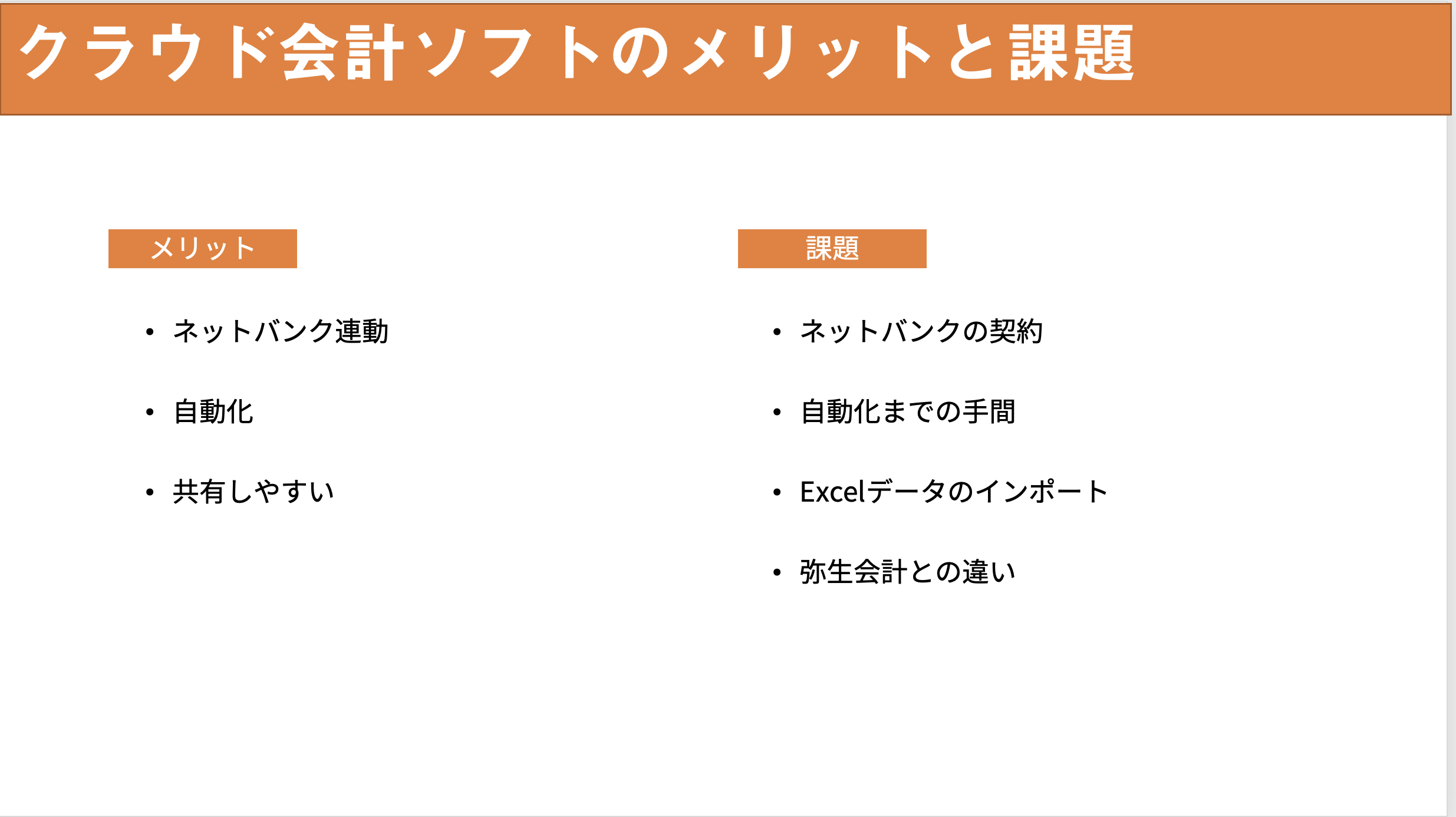
表を使うことも。
表は、Excelつくってそれを貼り付けることも、パワポでつくることもできます。
これくらいであればパワポでもいいでしょう。
計算するならExcelでつくったほうが楽です。
セミナー、プレゼンのスライド
セミナーやプレゼンのスライドは、上記の図や資料が複数あるだけです。
最初から、スライドをつくろうとするとつまずく可能性がありますので、まずは1枚の図や資料をつくるようにしてみましょう。
セミナーやプレゼンをしないという方も、パワポの使いみちはあるのです。
なお私はプレゼントという用途ではパワポを使っていません。
プレゼンすることはありませんし、商談というものもやらないからです。
ネット上でプレゼンして、もしお役に立てるようであればご依頼いただくという形にしています。
そうすれば、何枚にも渡るスライドでプレゼンをしなくてすみます。
セミナーとプレゼンはパワポの使い方が違いますので注意しましょう。
セミナーでも、情報を詰め込みすぎないことが大事です。
必要なところだけを見せて話すようにしましょう。
次のスライドは、左側のようにつくりますが、実際には右側のように、ちょっとずつ見せつつ話していきます。
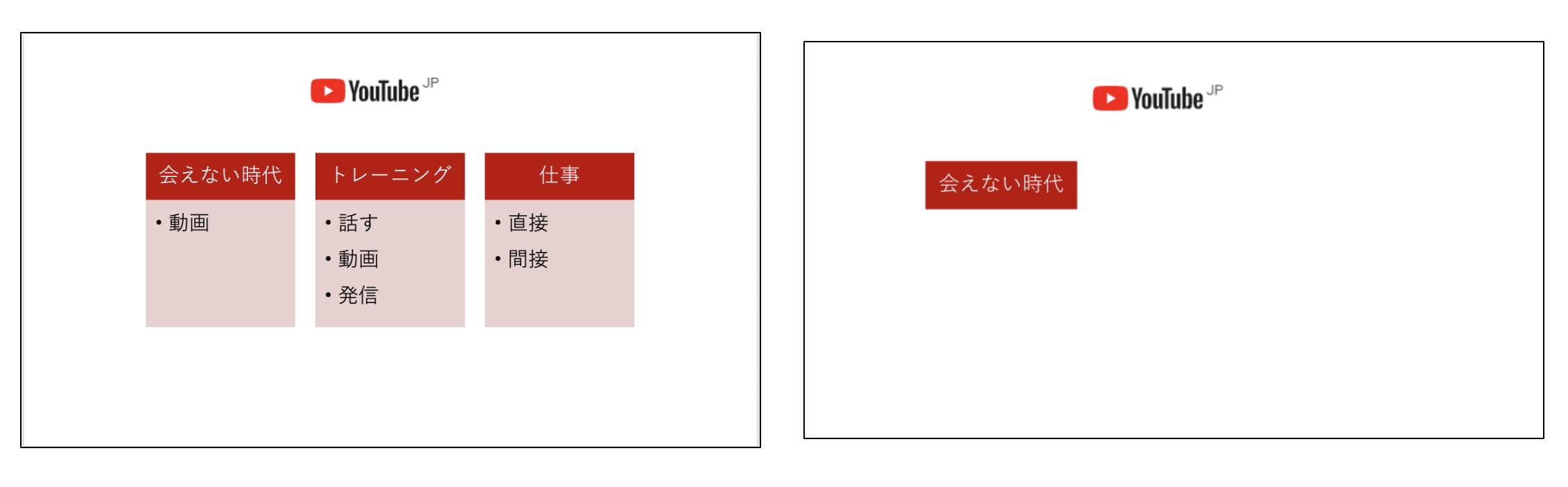
また、スライドの枚数が多いからいいというわけではなく、多い・少ないというのはそんなに気にしなくてもいいかなと思っています。
私はスライドの枚数は少ないほうです。
2時間半の売上の柱入門セミナーで42枚、70分の文章術入門だと19枚。70分の税理士実務セミナー(開業・設立)で30枚でした。
セミナーでは、しゃべりがメインで、スライドはサブと考えているからかもしれません。
パワポは自由度があるため、ExcelやWordと使い勝手が違い戸惑うかもしれませんが、逆にその自由度が魅力であり、Excel や Word よりも私は使いやすいと思っています。
パワポで新しいファイルを立ち上げると、こうなるのもよくないかなと。
セミナーやプレゼンのスライドをつくるような感じになっていますので。
パワポはもっと気軽に使いたいものです。
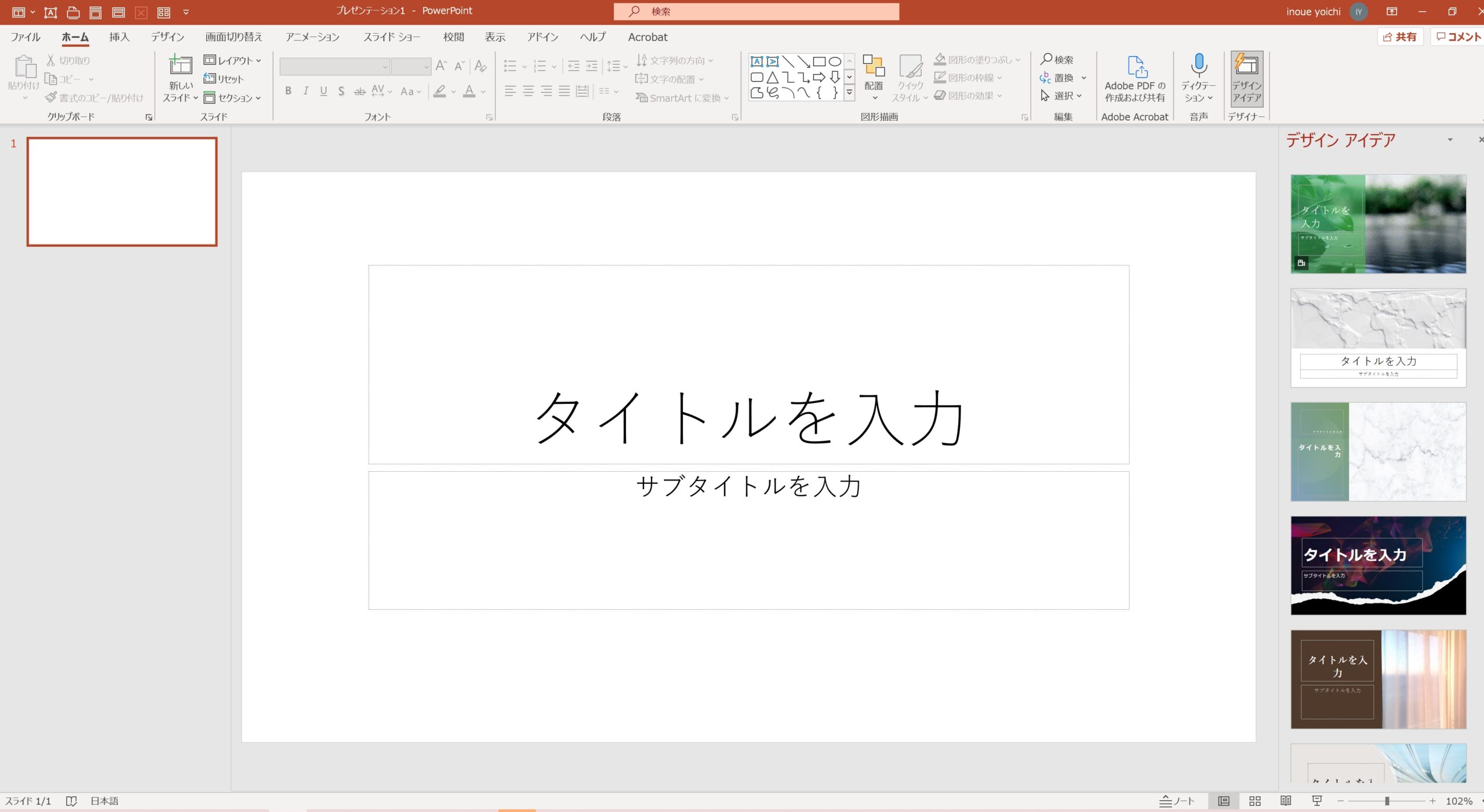
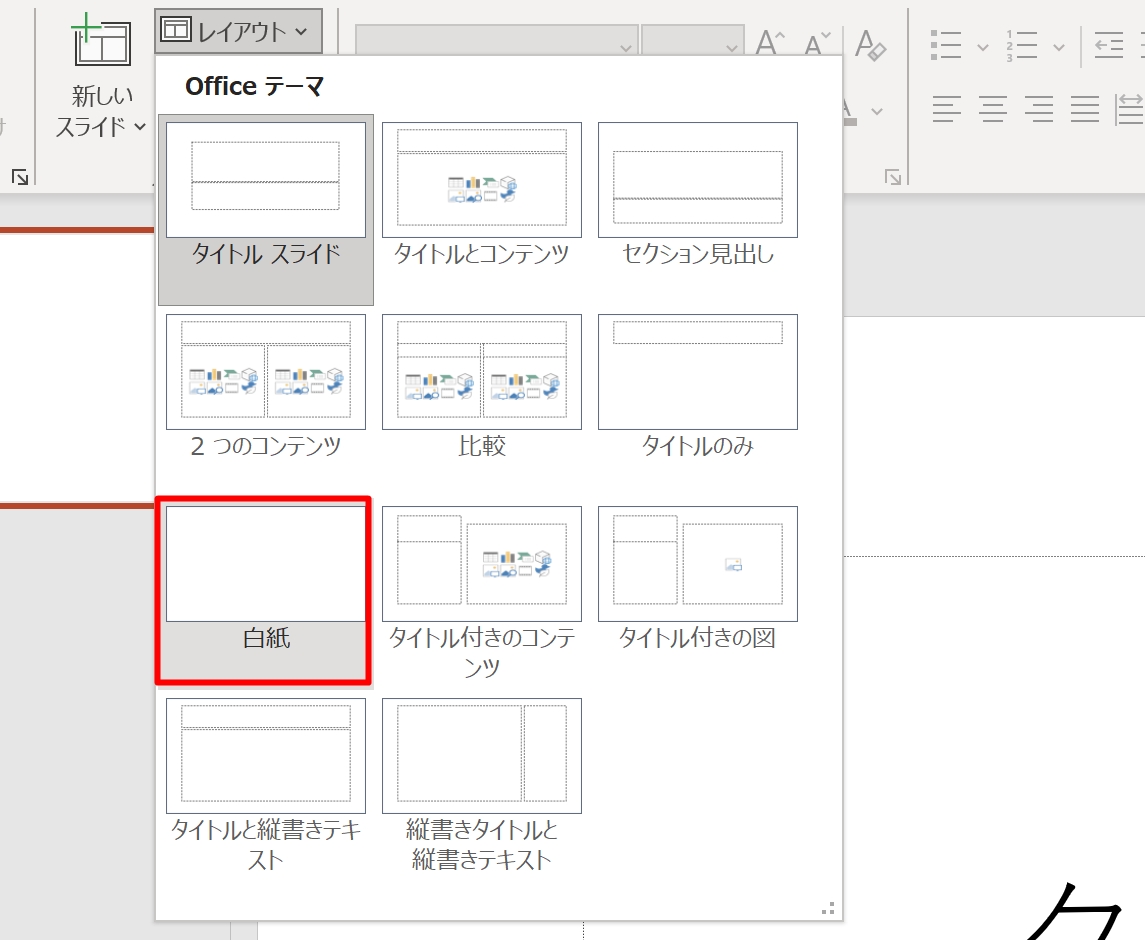
白紙にしましょう。
そうすると、スライド以外の用途にも使いやすくなります。
(スライドマスターを使う手もあります)
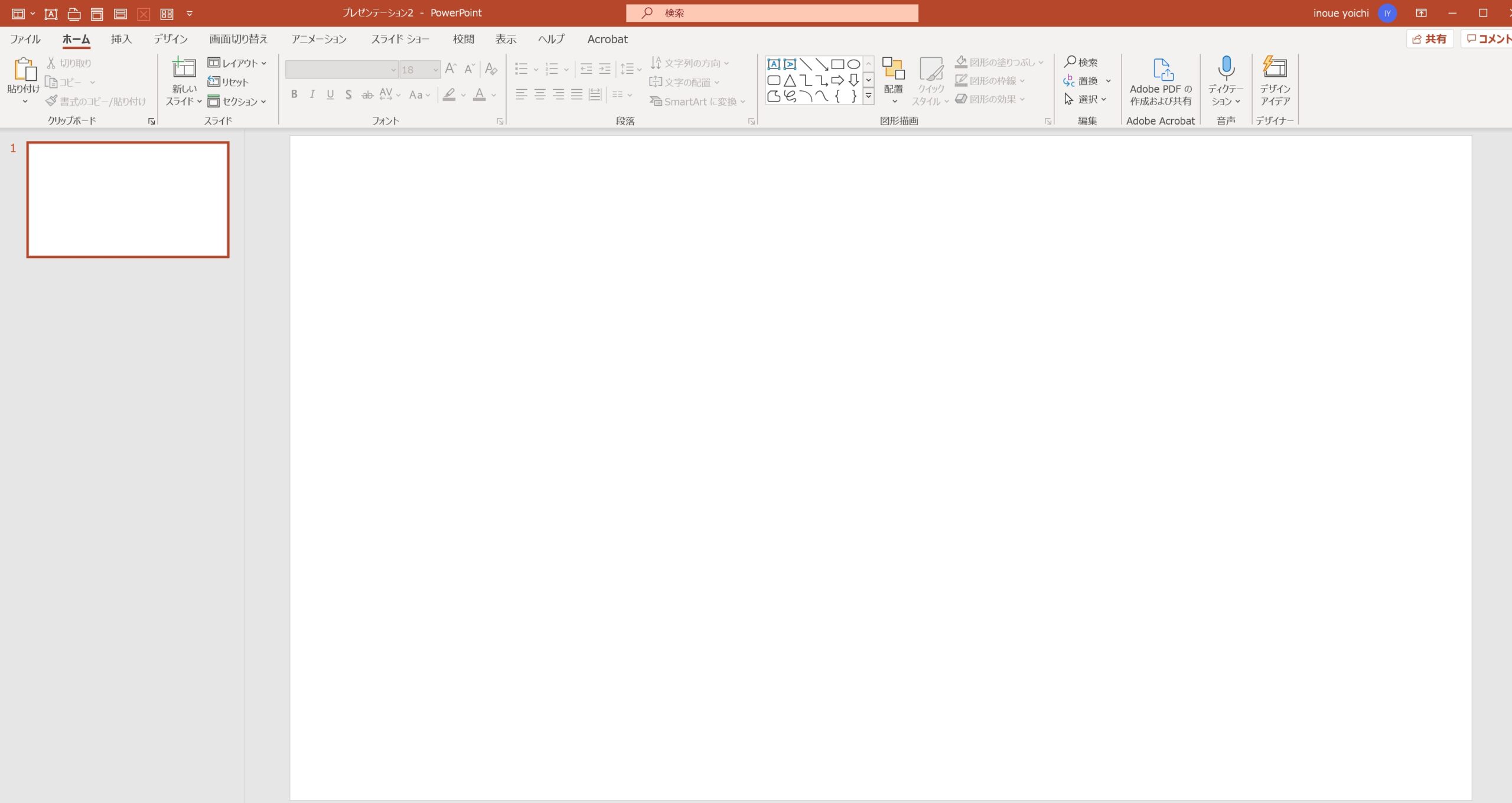
なお、レイアウトを白紙にし(その他フォントや色も設定可能)、名前をつけて保存(F12)で、ファイルの書類と「PowerPointテンプレート」にして、
ユーザー→AppData(隠しファイルを表示する必要あり)→Roaming→Microsoft→Templatesにblank.potxという名前で保存すれば、白紙その他の設定(フォントなど)で起動するようになります。
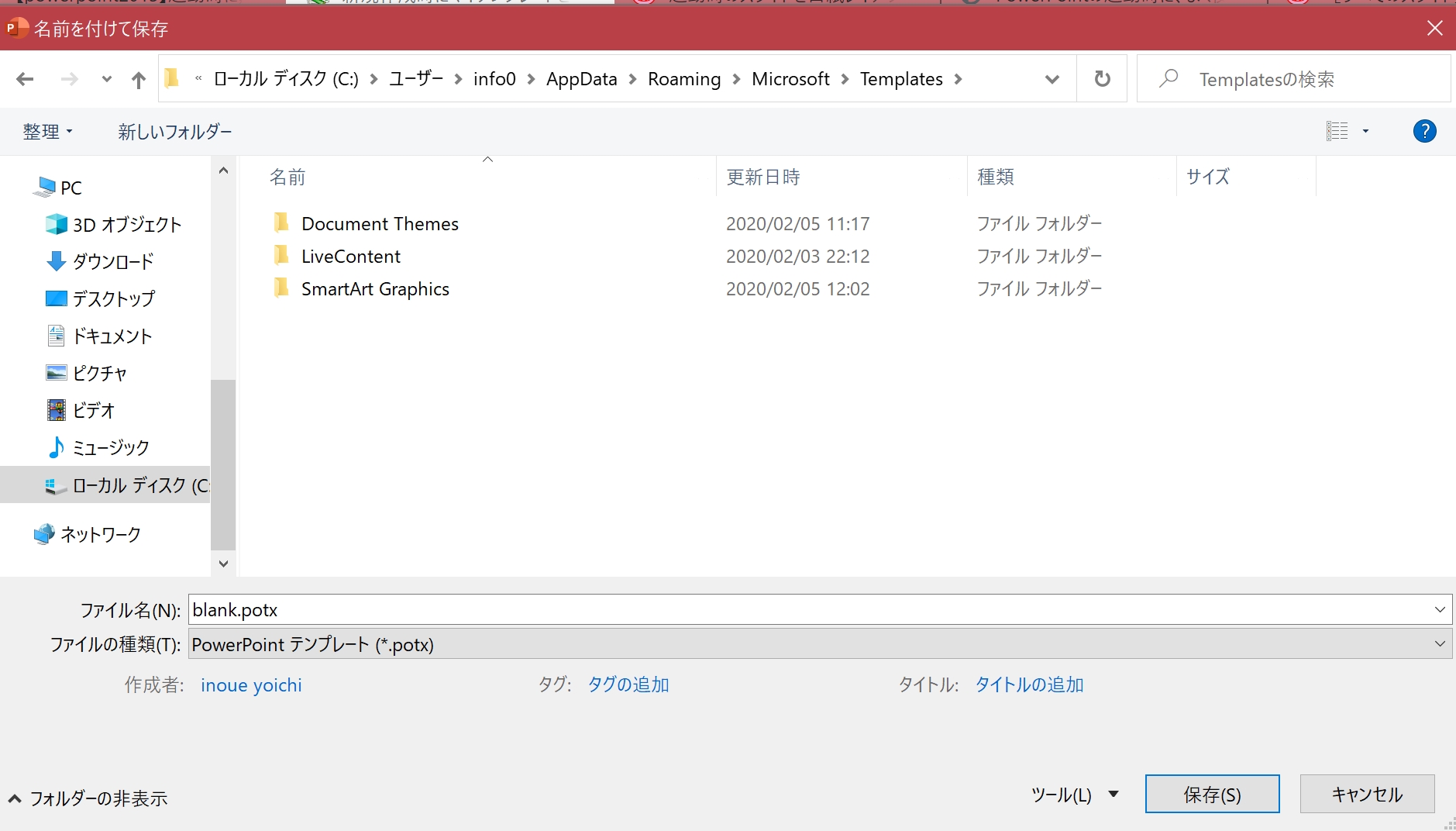
パワポもぜひ使ってみていただければ。
(来週、セミナーもやります)
■編集後記
昨日は、待ちに待ったPS4ニーアレプリカントの発売日。
11年前に出たPS3・XBOXのソフトのリメイクです。
リメイクだと、イマイチなものも多いので期待半分恐れ半分でしたが、いい出来でした。
操作性やシステムは古いところもありますが。
延々あるかなきゃ行けなかったり、クエストのノルマ(魚10匹とか)が多かったり。
サントラも、いまだに聞いている名作。
じっくりプレイします。
■「1日1新」
ニーア レプリカント ver.1.22474487139… – PS4
ソフトサラダ 塩とごま油
■娘(4歳1ヶ月)日記
甘口のカレーを食べることできるようになりました。
「ちょっとピリッとするけど、やめられないわー」と、昨日もおかわり。
デザートは、おみやげに買ってきたスイカ。
栃木産でした。
これもおかわり。
昨日は、ピノキオを見ながらでした。
■著書
『税理士のためのプログラミング -ChatGPTで知識ゼロから始める本-』
『すべてをがんばりすぎなくてもいい!顧問先の満足度を高める税理士業務の見極め方』
ひとり税理士のギモンに答える128問128答
【インボイス対応版】ひとり社長の経理の基本
「繁忙期」でもやりたいことを諦めない! 税理士のための業務効率化マニュアル
ひとり税理士の自宅仕事術
リモート経理完全マニュアル――小さな会社にお金を残す87のノウハウ
ひとり税理士のセーフティネットとリスクマネジメント
税理士のためのRPA入門~一歩踏み出せば変えられる!業務効率化の方法~
やってはいけないExcel――「やってはいけない」がわかると「Excelの正解」がわかる
AI時代のひとり税理士
新版 そのまま使える 経理&会計のためのExcel入門
フリーランスとひとり社長のための 経理をエクセルでトコトン楽にする本
新版 ひとり社長の経理の基本
『ひとり税理士の仕事術』
『フリーランスのための一生仕事に困らない本』
【監修】十人十色の「ひとり税理士」という生き方